路由器怎么接网线
在当今数字化时代,路由器已成为家庭和办公室网络的核心设备。正确连接网线是确保网络稳定运行的关键步骤。本文将详细介绍路由器的网线连接方法,并附上近期热门话题数据供参考。
一、近期热门话题数据(近10天)
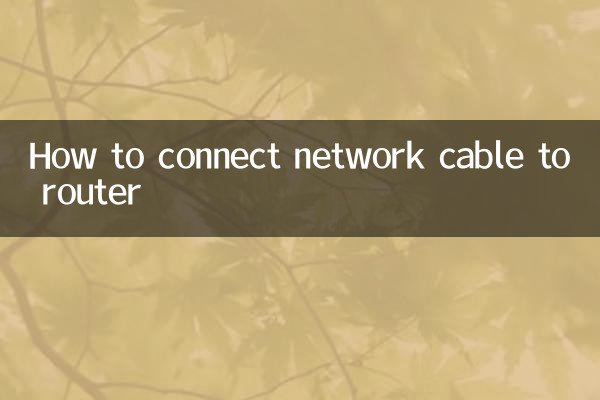
| 排名 | 热门话题 | 热度指数 | 主要平台 |
|---|---|---|---|
| 1 | AI技术新突破 | 9.8 | 微博、知乎 |
| 2 | 世界杯预选赛 | 9.5 | 抖音、快手 |
| 3 | 双十一购物攻略 | 9.2 | 淘宝、小红书 |
| 4 | 新能源车补贴政策 | 8.7 | 汽车之家、懂车帝 |
| 5 | 冬季养生指南 | 8.5 | 微信公众号 |
二、路由器网线连接步骤
1. 准备工作
确保您已准备好以下物品:路由器、网线(通常为RJ45接口)、宽带调制解调器、电源适配器。
2. 连接调制解调器
将网线一端插入调制解调器的LAN端口(通常标有"LAN"或"Ethernet"),另一端插入路由器的WAN端口(通常颜色与其他端口不同)。
3. 连接设备
使用另一根网线将电脑或其他有线设备连接到路由器的LAN端口(通常编号为1-4)。
4. 电源连接
将路由器电源适配器连接到路由器并接通电源,等待指示灯正常亮起。
5. 网络配置
打开浏览器,输入路由器管理地址(通常为192.168.1.1或192.168.0.1),按照向导完成网络设置。
三、常见问题解答
| 问题 | 解决方法 |
|---|---|
| 无法识别网络 | 检查网线是否插紧,尝试更换网线 |
| 连接速度慢 | 确保使用Cat5e或Cat6类网线,检查路由器位置 |
| 指示灯不亮 | 检查电源连接,确认路由器是否通电 |
| 无法访问管理界面 | 确认输入的IP地址正确,尝试重置路由器 |
四、网络连接类型对比
| 连接类型 | 速度 | 稳定性 | 适用场景 |
|---|---|---|---|
| 有线连接 | 高(可达1Gbps) | 极佳 | 固定设备、游戏主机 |
| 无线连接 | 中(视信号强度) | 良好 | 移动设备、临时使用 |
| 电力线网络 | 中低 | 一般 | 难以布线的环境 |
五、路由器选购建议
1. 考虑网络需求:普通家庭选择双频路由器即可,大型办公室可能需要企业级路由器。
2. 关注端口数量:根据有线设备数量选择足够LAN端口的路由器。
3. 检查兼容性:确保路由器支持您的网络服务提供商的技术标准。
4. 安全功能:选择支持WPA3加密等安全协议的路由器。
六、总结
正确连接路由器网线是建立稳定网络的基础。通过本文的详细步骤和常见问题解答,您应该能够轻松完成路由器的网线连接。随着智能家居设备的普及,稳定的有线连接仍然是许多关键设备的首选。定期检查网络连接状态,及时更新路由器固件,都能帮助您获得更好的上网体验。
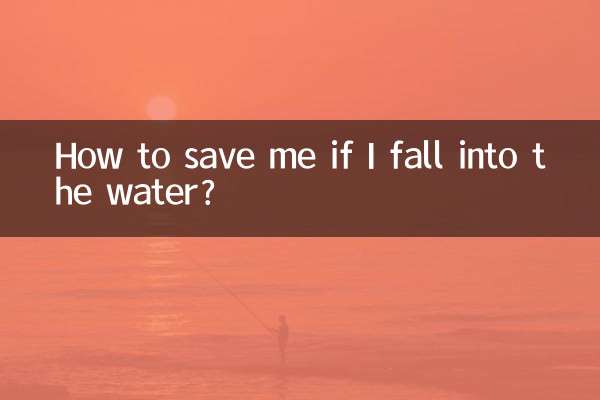
查看详情
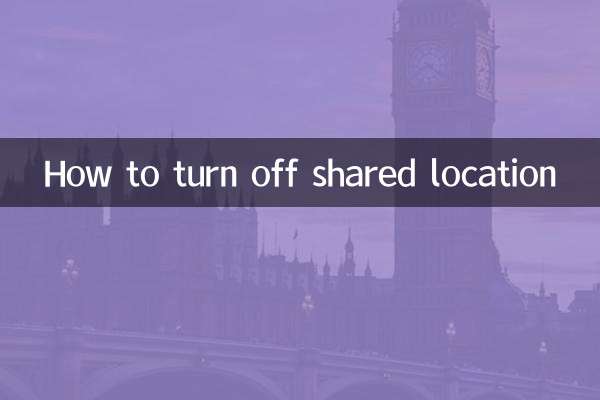
查看详情